HP è una delle aziende tecnologiche più famose al mondo. Non possiamo negare quanto siano buoni i suoi laptop, desktop, tablet e stampanti. Pertanto, non saremo sorpresi se molti dei suoi utenti saranno colpiti e soddisfatti dei prodotti citati. Quindi, se possiedi un laptop, desktop o tablet HP e hai bisogno di saperlo come fare uno screenshot su HP, allora sei fortunato a raggiungere questo articolo. È perché stai per imparare i metodi comprovati per essere efficienti o le migliori procedure per svolgere correttamente il compito. Allora, cosa stai aspettando? Preparati ad assorbire un altro prezioso apprendimento con le migliori soluzioni fornite di seguito.
Parte 1. I migliori metodi per eseguire uno screenshot su laptop e desktop HP
I metodi migliori per eseguire lo screenshot del contenuto dello schermo di un laptop sono solo nel palmo delle tue mani se li conosci. Quindi, come eseguire uno screenshot efficiente dei computer HP? Ebbene, i computer HP, anche tutti i computer di oggi, hanno strumenti integrati per l'acquisizione dello schermo. Ma ovviamente, ora nell'App Store sono disponibili tonnellate di app per l'acquisizione dello schermo che possono essere ottimi compagni nell'acquisizione degli schermi. Tuttavia, non tutti sono efficienti. Ma non preoccuparti, perché, in questa parte, presenteremo le app collaudate per questo lavoro come metodi alternativi che puoi avere. Allora, quali sono? Vediamo sotto.
Metodo 1. Utilizzo delle migliori app di cattura
1.1 DISPONIBILE Registratore schermo
AVAide Screen Recorder è noto per essere assertivo e multifunzionale. È il software più atteso che tutti cercano un ottimo snipping e strumento di registrazione dello schermo non dovrebbe resistere. Resisteranno a software che, oltre ad avere il miglior registratore dello schermo, video, audio, gioco, webcam e telefono, ha anche il miglior strumento di cattura per gli screenshot su HP? Per non parlare dei numerosi stencil come colori, caratteri, dimensioni e forme che puoi includere nell'immagine acquisita. Inoltre, questo AVAide Screen Recorder consente di produrre le schermate acquisite in vari formati come PNG, BMP, JPEG, GIF e TIFF.
Cos'altro? Questo è probabilmente uno dei grandi software forniti con i tasti di scelta rapida per rendere la navigazione degli utenti molto più accessibile. Insieme a questo ci sono le altre impostazioni uniche che ha, come un'impostazione per suoni, microfono, fotocamera, mouse e altro. Quelle sono solo parti del suo meraviglioso insieme. Quindi, per vedere come può aiutarti su come eseguire uno screenshot su un desktop HP, ecco i passaggi per farlo.
- Cattura e ritaglia la visualizzazione dello schermo in tre modalità!
- Registra in modo efficiente e veloce tutto sul tuo computer HP.
- Produce risultati di qualità da alta a senza perdite.
- Molte impostazioni e stencil da modificare
- Affidabile e flessibile anche ad altri dispositivi informatici con Windows e Mac OS.
Come utilizzare AVAide Screen Recorder per acquisire lo schermo HP
Passo 1Ottieni il software di cattura sul tuo computer HP e avvialo. Una volta lanciato, puoi andare direttamente al Istantanea strumento, che si trova nella casella dei potenti strumenti nella parte posteriore dell'interfaccia.
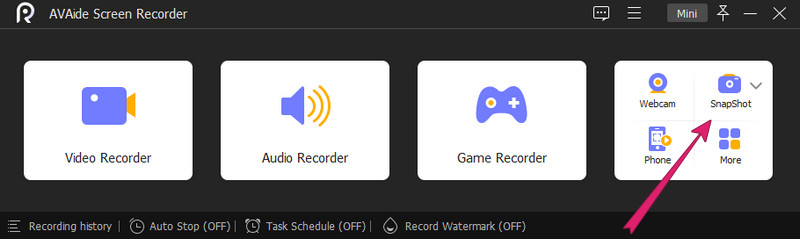
Passo 2Quindi, ecco come fare uno screenshot su un desktop HP dopo aver fatto clic su Istantanea attrezzo. Quindi, devi solo regolare il mirino per adattarlo allo schermo che desideri acquisire. Successivamente, decidi di navigare tra gli stencil per lo schermo catturato in base alle tue esigenze.
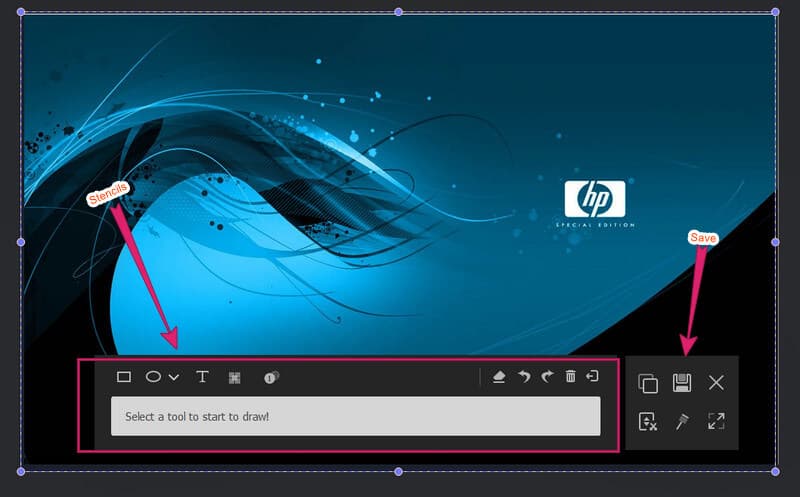
Passaggio 3Quindi, colpisci il Salva icona quando hai finito con la modifica o ogni volta che vuoi.
1.2. Snagit
Snagit è un altro strumento di cattura che fa la differenza nell'acquisizione dello schermo. Questo ha anche un'interfaccia facile da usare con molte selezioni uniche di funzionalità. Snagit ti consente di modificare, ridimensionare e personalizzare le immagini acquisite. Inoltre, proprio come AVAide Screen Recorder, può registrare una schermata a scorrimento e supporta l'acquisizione di video. Quindi, vediamo come eseguire uno screenshot su HP Pavilion utilizzando Snagit.
Passo 1Avvia Snagit dal tuo HP Pavillion dopo averlo installato correttamente. Ricorda, questo software richiede uno spazio significativo sul tuo computer HP.
Passo 2Quindi, attiva le impostazioni che desideri applicare sulla piccola interfaccia. Quindi, fare clic su Catturare pulsante. Dopodiché, puoi iniziare a selezionare la regione dello schermo che desideri catturare e colpire Telecamera icona dopo.
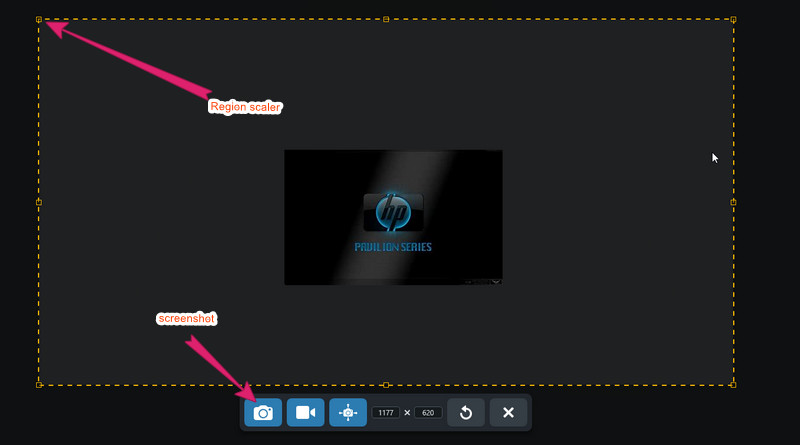
Passaggio 3Dopo aver colpito il Telecamera icona, lo strumento ti porterà alla sua interfaccia dell'editor. Lì puoi modificare il file immagine con le sue numerose selezioni di disegni o materiali. Successivamente, se desideri salvare il file, vai su File menu e premi Salva come.
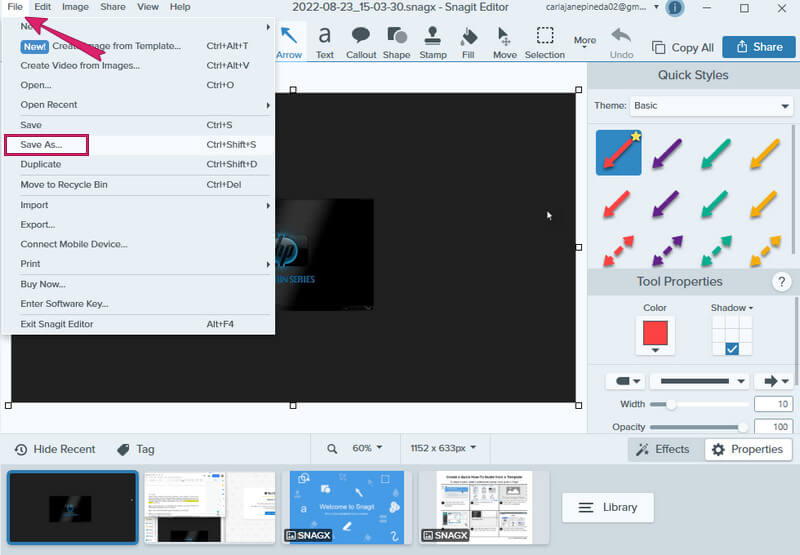
Metodo 2. Utilizzo del modo predefinito
Come accennato in precedenza, puoi sempre provare lo strumento di cattura dello schermo integrato nel tuo computer HP. Questo metodo è gratuito e, allo stesso tempo, cerca di essere efficiente. Tuttavia, l'utilizzo di questo strumento di cattura integrato non è altamente raccomandato se desideri modificare o personalizzare le immagini acquisite.
2.1. Screenshot a schermo intero
Per gli utenti che utilizzano computer HP con Windows da 8 a 10, attenersi alla procedura seguente.
Passo 1premi il finestre chiave con il PrtScn sulla tua tastiera. Quindi, il tuo dispositivo HP acquisirà e salverà istantaneamente il file di immagine catturato in PNG.
Passo 2Quindi, vai al tuo Esplora filee seleziona Questo PC. Successivamente, seleziona il Immagini poi Schermate cartella per vedere il file appena catturato.
Per gli utenti di HP Windows 7, ecco cosa farai.
Passo 1Basta colpire il PrtScn per catturare lo schermo,
Passo 2Apri il Dipingere app e incolla lì l'immagine acquisita, quindi salva.
2.2. Schermata parziale
Ecco i passaggi su come eseguire uno screenshot su schermo parziale HP Windows 10.
Passo 1premi il Windows+Maiusc+S tasti della tastiera. Quindi vedrai che lo schermo sarà grigio per un momento.
Passo 2Successivamente, ti verrà data la barra di regolazione per selezionare l'area che desideri acquisire.
Passaggio 3Quindi, avvia un editor di immagini e incolla lì l'immagine acquisita. Successivamente, salva il file.
Parte 2. Come eseguire uno screenshot su tablet HP
I tablet HP sono dotati di due diversi sistemi operativi, Windows e Android. E acquisire screenshot su questi tablet HP è molto semplice. Tutto quello che devi fare è premere e tenere premuti contemporaneamente il pulsante di accensione e il pulsante di riduzione del volume per due secondi. Saprai che il tuo schermo è stato catturato quando lo vedrai lampeggiare. In tal caso, controlla l'immagine appena acquisita nell'app Galleria fotografica.
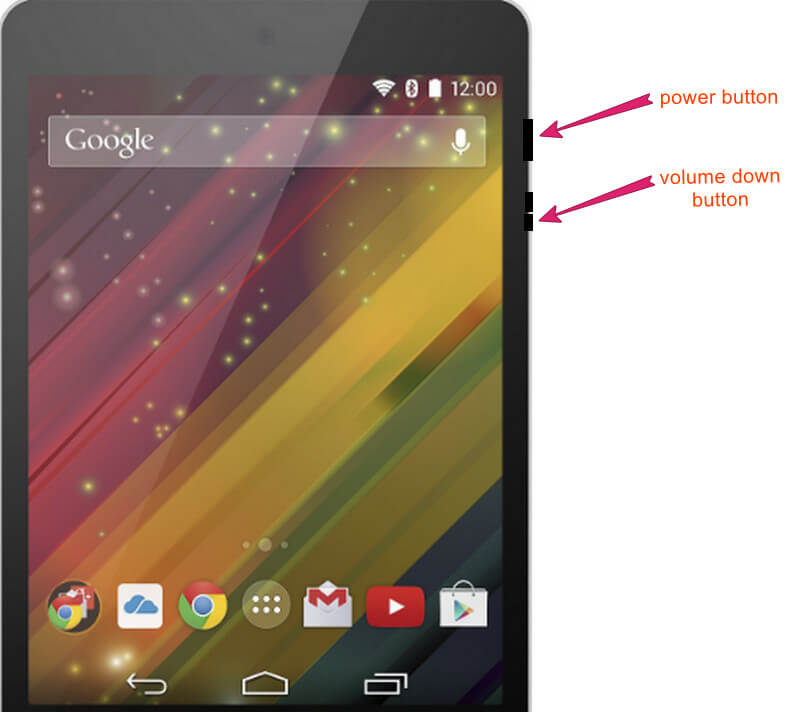


![]() AVAide Screen Recorder
AVAide Screen Recorder
Registra schermo, audio, webcam, gameplay, riunioni online e schermo iPhone/Android sul tuo computer.
Parte 3. Domande frequenti sull'acquisizione di schermate su HP
Come eseguire uno screenshot sul laptop HP Stream?
Il modo migliore per acquisire schermate sul tuo laptop HP Stream è utilizzare il miglior software. Usa AVAide Screen Recorder e divertiti a fare screenshot semplicemente seguendo i passaggi forniti sopra.
Perché non riesco a trovare i miei screenshot sul mio desktop HP?
Se utilizzi il metodo predefinito per acquisire screenshot, li troverai sicuramente nella cartella screenshot. Altrimenti, se ancora non riesci a trovarli nella suddetta cartella, puoi invece cambiare la cartella di destinazione. Per fare ciò, fai clic con il pulsante destro del mouse sulla cartella dello screenshot e seleziona le proprietà, quindi fai clic sulla selezione della posizione e premi sposta.
Dove posso trovare la chiave della schermata di stampa sul mio laptop?
Il tasto dello schermo di stampa si trova al centro dei tasti di eliminazione e di pausa sulla tastiera del laptop HP. Devi solo premere il tasto Windows o il tasto Funzione più il tasto Stampa schermo per acquisire lo schermo dal tuo computer.
Hai appena scoperto i diversi modi per acquisire uno screenshot su un computer e tablet HP. Il tutorial può essere o non essere così facile da seguire, ma ci assicuriamo che siano i metodi migliori finora. Inoltre, riconosciamo le migliori app di screenshot che potresti considerare di acquisire. Li abbiamo inclusi per avere le migliori soluzioni per acquisire schermate sul tuo HP. Tuttavia, dipende dalle tue preferenze se li utilizzerai o meno. Comunque, se lo fai, congratulazioni, perché quest'anno hai deciso di utilizzare gli irresistibili e impareggiabili registratori dello schermo!
Registra schermo, audio, webcam, gameplay, riunioni online e schermo iPhone/Android sul tuo computer.






 Download sicuro
Download sicuro


